Jste frustrovaní z oznámení o aktualizaci Windows 10, které vás požádá o restartování systému po instalaci aktualizace? Mnoho uživatelů je. I když můžete naplánovat čas restartu, když se objeví oznámení o aktualizaci, může to být nepohodlné, pokud se váš systém restartuje uprostřed vaší práce. S aktualizací Windows 10 Anniversary proto společnost Microsoft představila funkci Aktivní hodiny.
Toto je spíše kritická funkce, protože vám umožňuje nastavit, aby nerestartoval váš systém, když pracujete. Pokud se však vaše pracovní doba mění velmi často, nezapomeňte změnit aktivní pracovní dobu. Abychom tento problém vyřešili, přišla verze Windows 10 1903 s aktualizovanou funkcí Automatická aktivní hodina, která vám pomůže vyladit aktivní hodiny v závislosti na tom, jak dlouho jste ve svém systému aktivní. Protože je ve výchozím nastavení vypnutá, budete jej muset povolit. Uvidíme jak.
Jak povolit funkci Automatické aktivní hodiny v systému Windows 10
Krok 1: Klikněte na Okna ikonu na ploše a klikněte na Nastavení v nabídce umístěné nad Napájení volba.

Krok 2: V Nastavení okno, přejděte dolů a klikněte na Aktualizace a zabezpečení.

Krok 3: V Aktualizace a zabezpečení okno, klikněte na Windows Update na levé straně a poté klikněte na Změnit aktivní hodiny možnost vpravo.
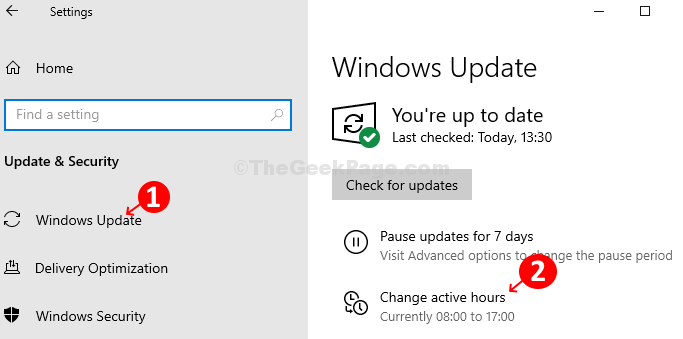
Krok 4: V Změnit aktivní hodiny okno, jednoduše zapněte posuvník pod Automaticky upravit aktivní hodiny pro toto zařízení na základě aktivity a nyní můžete opustit okno Nastavení. Změny jsou účinné okamžitě.
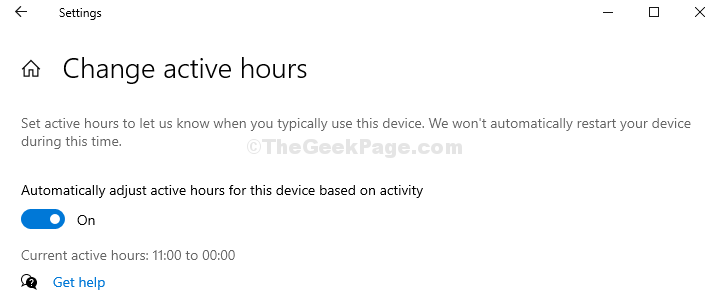
Windows 10 nyní bude sledovat čas aktivity vašeho zařízení a automaticky vybere časový rozsah, aby se po obdržení aktualizací restartoval systém v závislosti na tom, jak dlouho jste aktivní.
Krok 5: Pokud však chcete nastavit aktivní hodiny ručně, máte stále tuto možnost. V Změnit aktivní hodiny okno, jednoduše klikněte na Změna odkaz vedle Aktuální aktivní hodiny 08:00 - 17:00 (nastaveno ve výchozím nastavení na základě celosvětově obvyklé pracovní doby) namísto zapnutí posuvníku a poté nastavení Doba spuštění a Čas ukončení (nastaveno na maximálně 18 hodin) na základě vaší očekávané pracovní doby.

Pokud však vaše pracovní doba není pevná a je spíše náhodná, doporučujeme aktivovat automatické aktivní hodiny.


